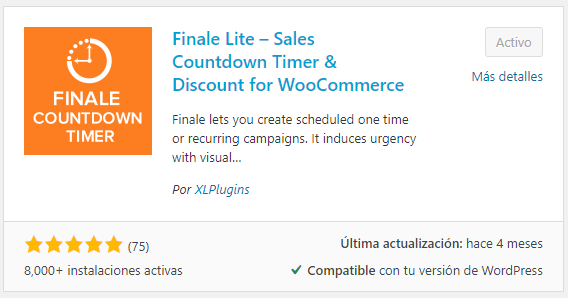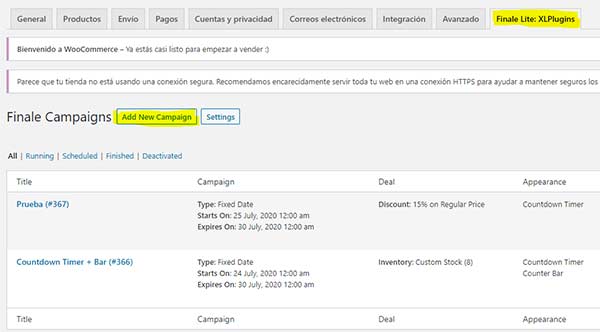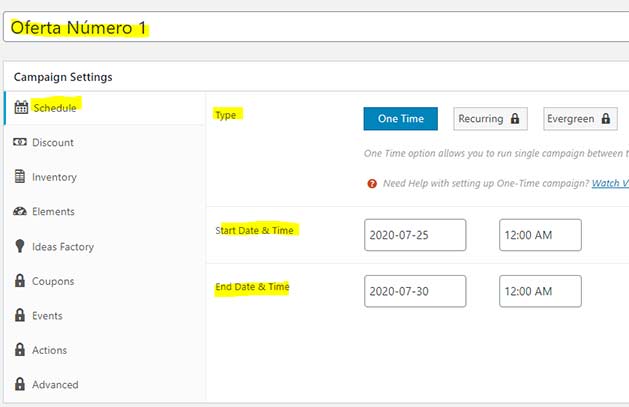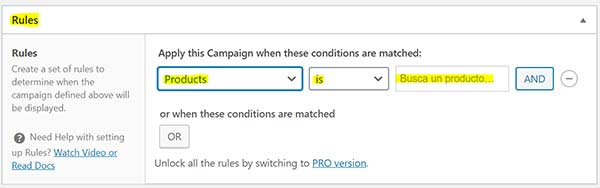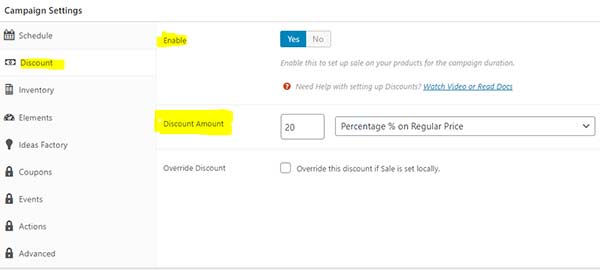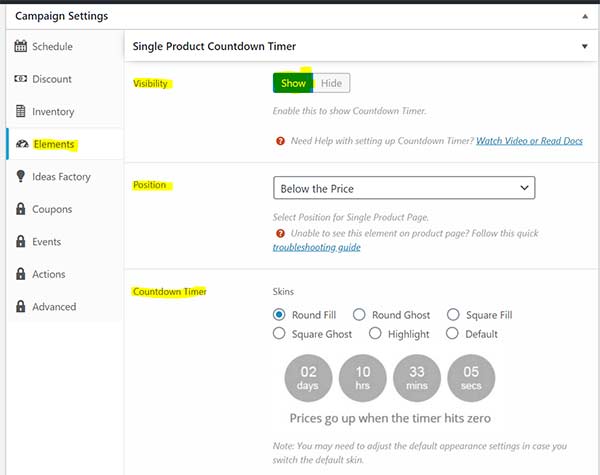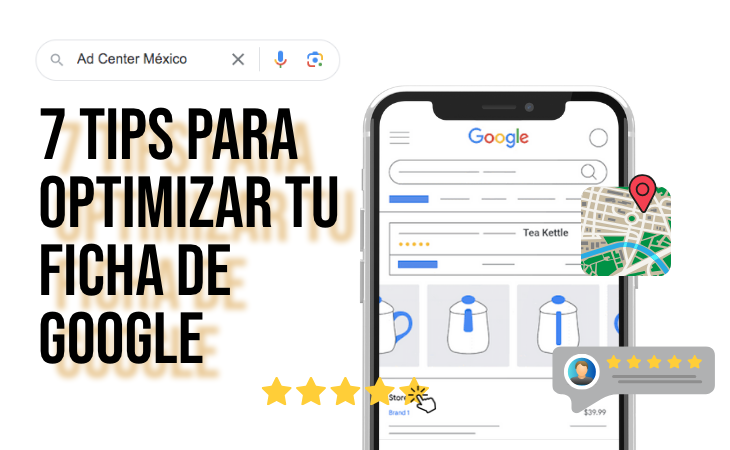Si buscas aumentar las ventas en tu tienda online, debes saber que existe un plugin para WordPress muy interesante, el cual te permite crear un conteo regresivo muy llamativo para las ofertas de tu tienda. Esta técnica crea un sentimiento de urgencia en las personas para motivarlas a hacer una compra mucho más rápida dentro de tu página web.
¿Cómo crear un temporizador de cuenta regresiva para ofertas en tu tienda hecha en WordPress?
Vamos a ir paso por paso para que no tengas ningún problema a la hora de instalar y configurar el plugin. ¿Estás listo?
1)Instalación del plugin Finale Lite – Sales Countdown Time and Discounts for WooCommerce:
Es un plugin gratuito que va de lujo con lo que queremos hacer. Tienda una opción premium, en caso de que la necesites la puedes pagar y acceder a funcionalidades adicionales.
Vas a la sección de Añadir Plugins dentro de WordPress. Lo instalas y lo activas.
2)Configuración en WooCommerce:
En la sección de ajustes encontrarás una pestaña que dirá XLPlugins. Vas a entrar a donde dice “Add New Campaign”.
3)Creación de campaña:
Lo primero que tienes que hacer es darle un nombre a tu campaña de ofertas programadas. Debes establecer una fecha de inicio y una de finalización porque este será el tiempo que dure tu reloj con cuenta atrás corriendo.
4)Establecer condiciones de oferta:
Dependiendo de tu estrategia, tienes distintas opciones para aplicar tus ofertas. Para que sea mucho más fácil, te recomiendo aplicarla por productos, etiquetas o categorías.
5)Indicas el porcentaje de descuento:
Habilitas la campaña para los productos que seleccionaste y seleccionas el monto y el método de oferta.
¡ATENCIÓN!
Si tienes un inventario fijo, indícalo en la sección de “Inventory” para que no tengas problemas de stock.
6)Activas el cronómetro para la oferta:
En la sección de “Elements” estableces como visible el contador, puedes escoger la posición del reloj, el estilo y por supuesto los colores para que combine con la temática de tu tienda.
Con estos simples pasos vas a motivar a tus visitantes a que te compren en ese momento haciéndoles ver que es una oferta de tiempo limitado.
Si necesitas ayuda con tu Ecommerce, haz clic en el botón de abajo. Somos una Agencia de Marketing Digital y expertos en comercio electrónico, será todo un placer agendarte una asesoría gratuita.